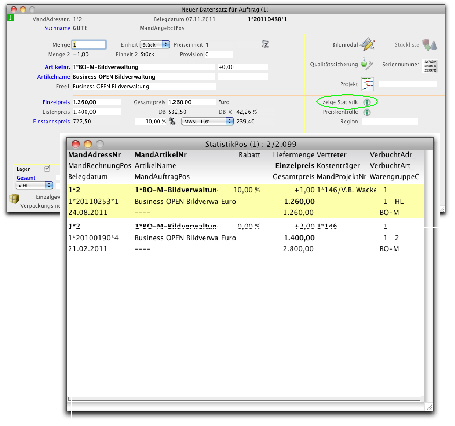Beim Erfassen einer Vorgangsposition können Sie durch Klicken auf den Informationsbutton rechts neben der Beschriftung zeige Statistik in das Ausgabelayout der Datei "StatistikPos" bzw.
BO zeigt alle Statistikpositionen des im Vorgang aufgerufenen Artikels in Kombination mit der Kunden- bzw. Lieferantenadresse des Vorgangs, nach Belegdatum absteigend sortiert: